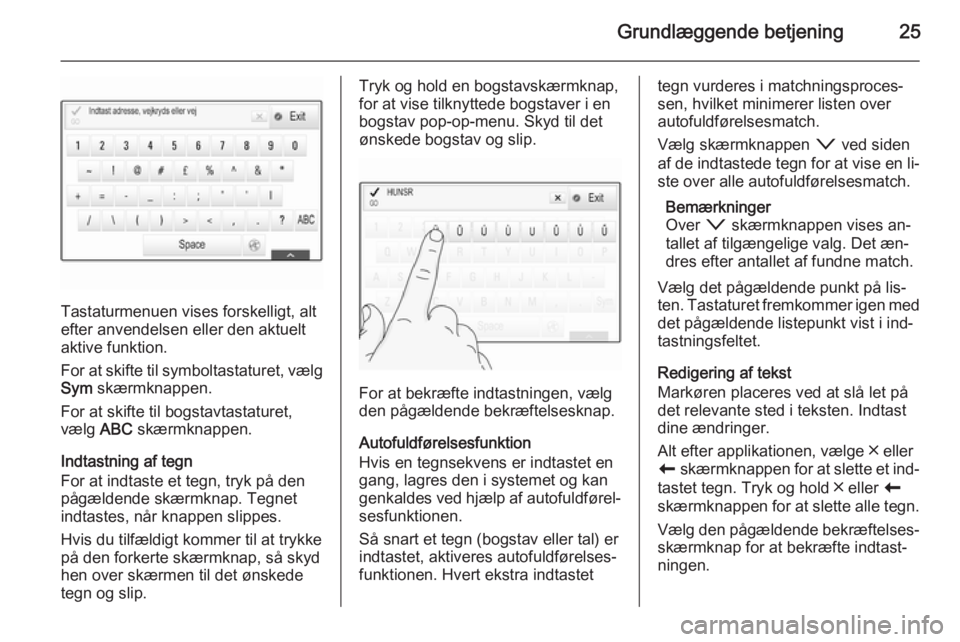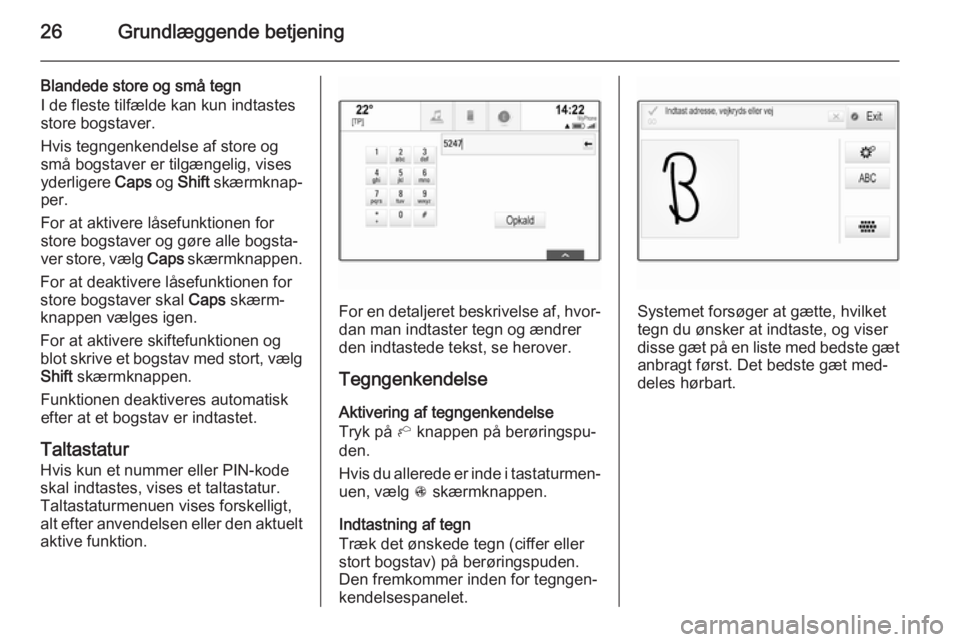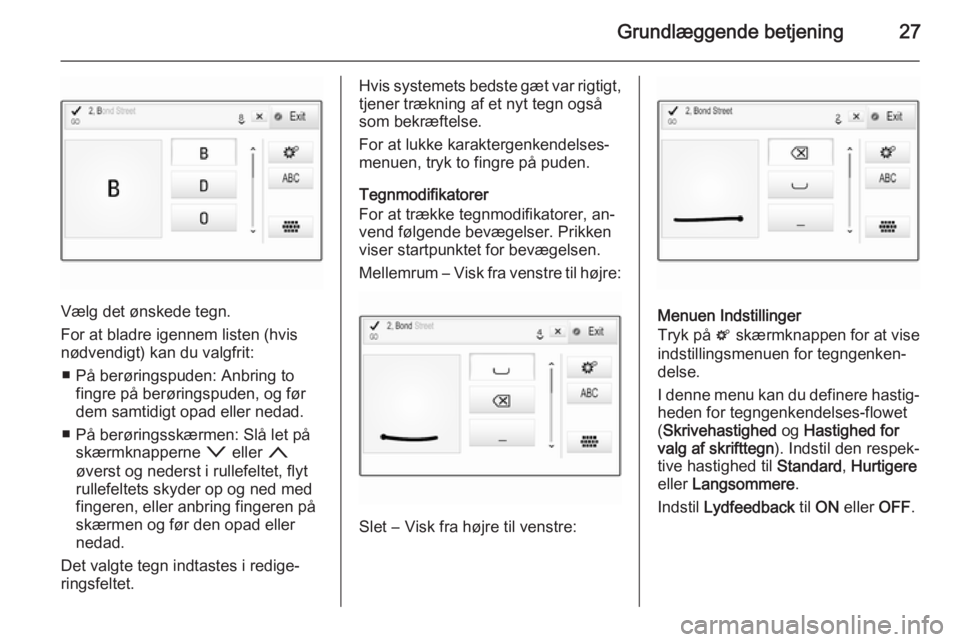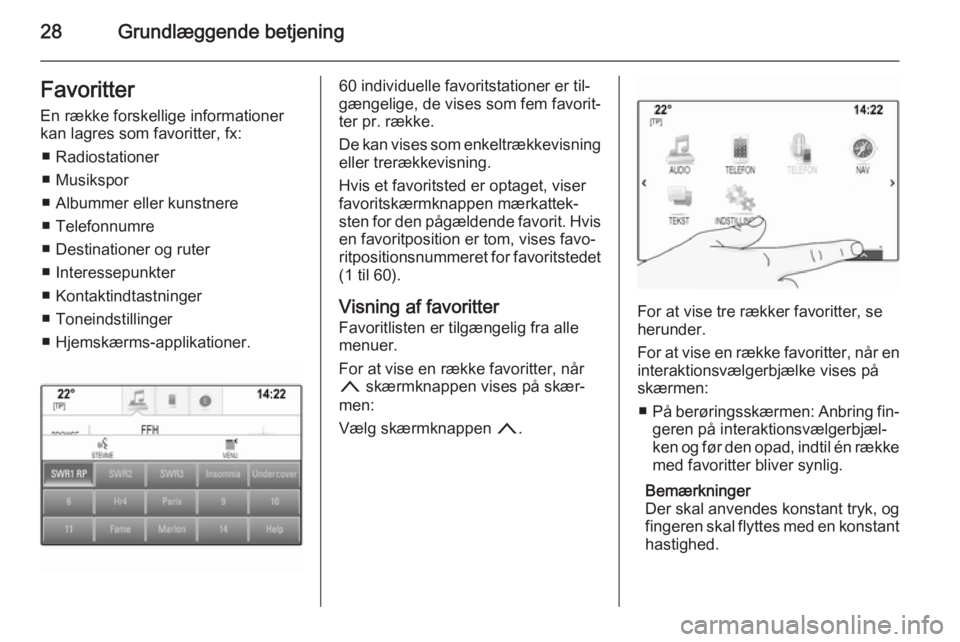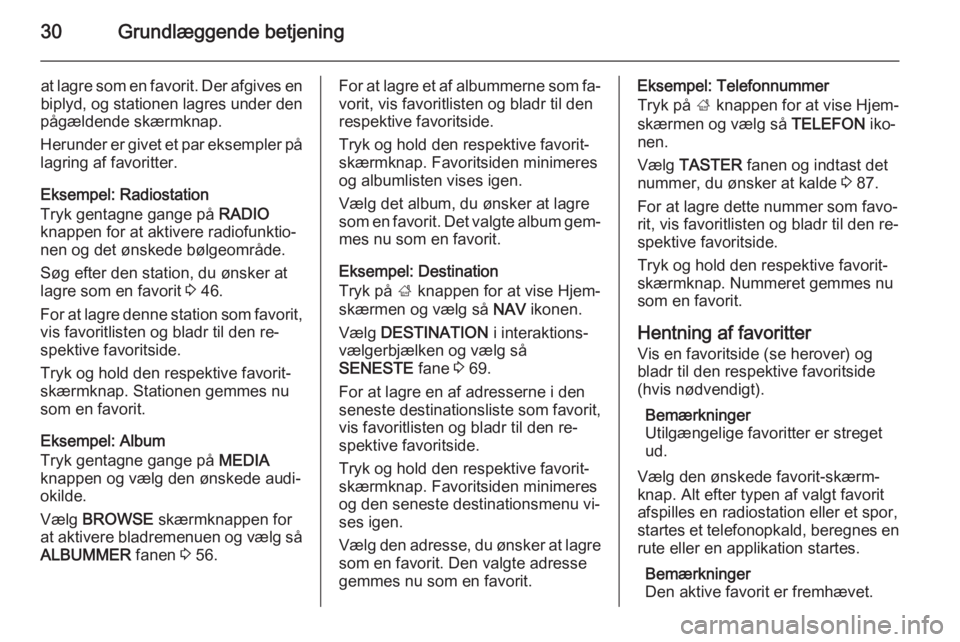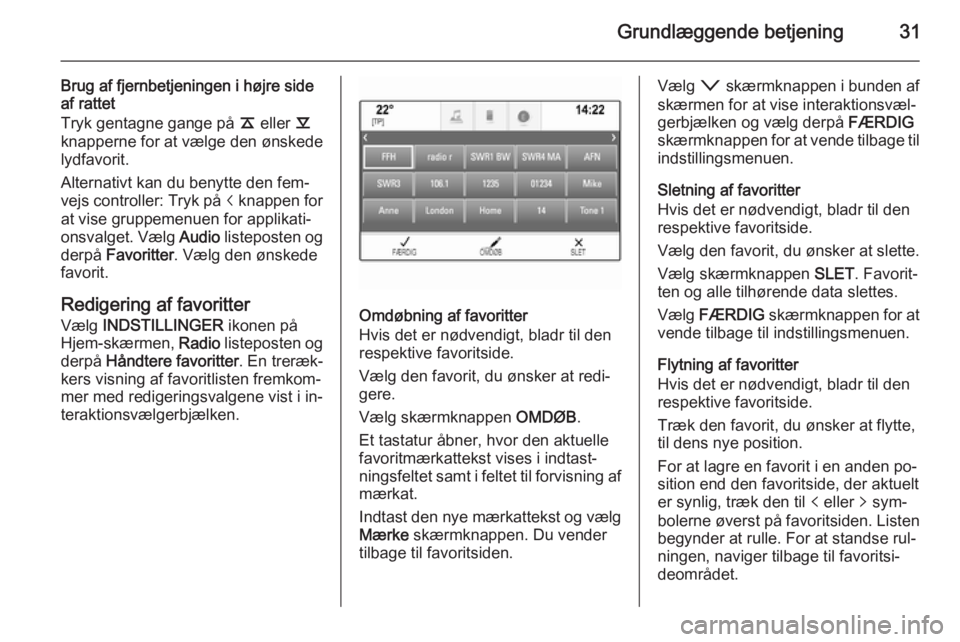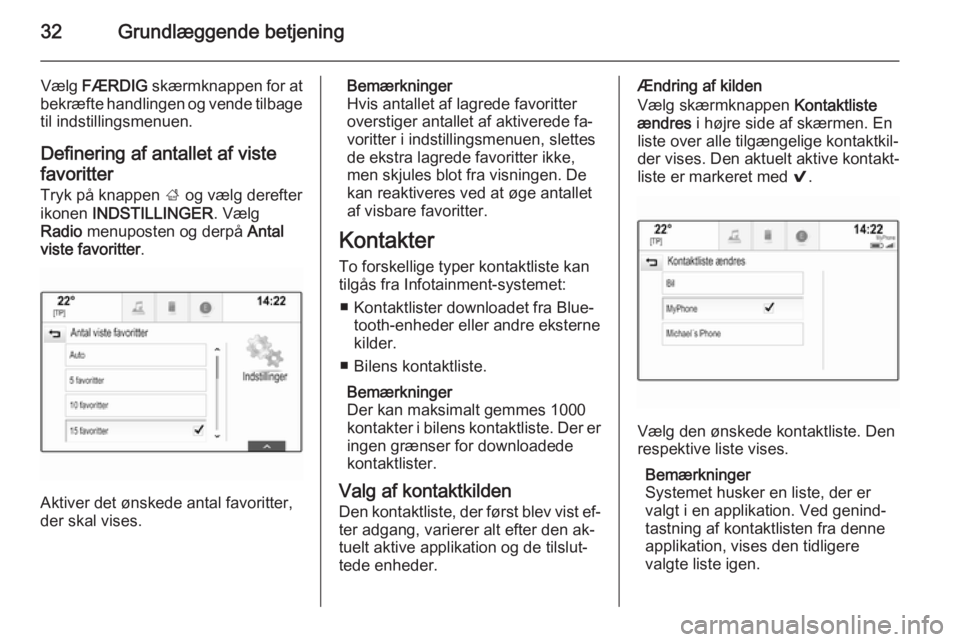Page 25 of 139
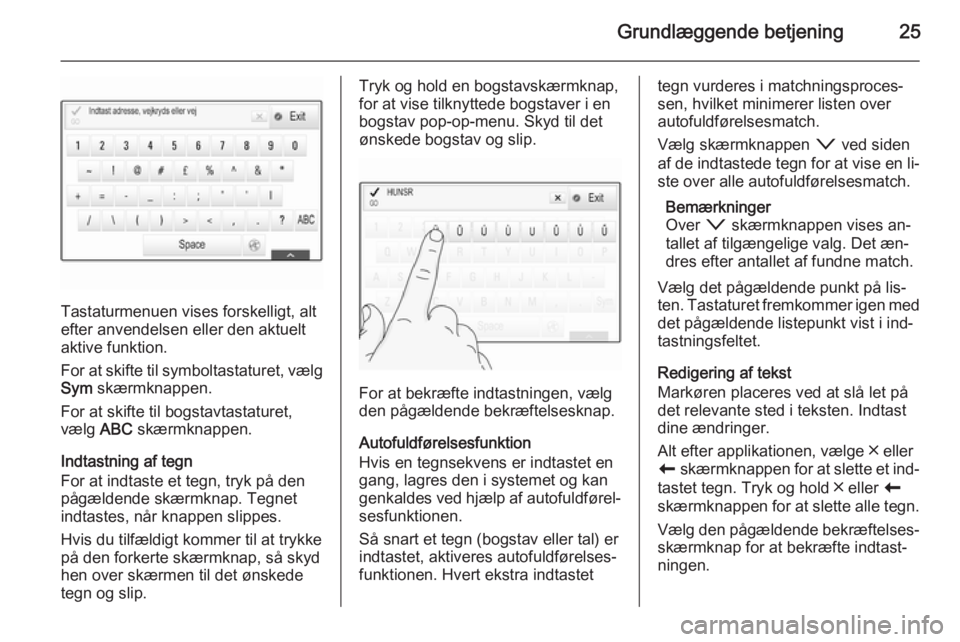
Grundlæggende betjening25
Tastaturmenuen vises forskelligt, alt
efter anvendelsen eller den aktuelt aktive funktion.
For at skifte til symboltastaturet, vælg
Sym skærmknappen.
For at skifte til bogstavtastaturet, vælg ABC skærmknappen.
Indtastning af tegn For at indtaste et tegn, tryk på den
pågældende skærmknap. Tegnet
indtastes, når knappen slippes.
Hvis du tilfældigt kommer til at trykke
på den forkerte skærmknap, så skyd hen over skærmen til det ønskede
tegn og slip.
Tryk og hold en bogstavskærmknap, for at vise tilknyttede bogstaver i en
bogstav pop-op-menu. Skyd til det
ønskede bogstav og slip.
For at bekræfte indtastningen, vælg
den pågældende bekræftelsesknap.
Autofuldførelsesfunktion
Hvis en tegnsekvens er indtastet en
gang, lagres den i systemet og kan
genkaldes ved hjælp af autofuldførel‐
sesfunktionen.
Så snart et tegn (bogstav eller tal) er
indtastet, aktiveres autofuldførelses‐
funktionen. Hvert ekstra indtastet
tegn vurderes i matchningsproces‐
sen, hvilket minimerer listen over
autofuldførelsesmatch.
Vælg skærmknappen o ved siden
af de indtastede tegn for at vise en li‐
ste over alle autofuldførelsesmatch.
Bemærkninger
Over o skærmknappen vises an‐
tallet af tilgængelige valg. Det æn‐
dres efter antallet af fundne match.
Vælg det pågældende punkt på lis‐
ten. Tastaturet fremkommer igen med det pågældende listepunkt vist i ind‐
tastningsfeltet.
Redigering af tekst
Markøren placeres ved at slå let på
det relevante sted i teksten. Indtast
dine ændringer.
Alt efter applikationen, vælge ╳ eller
r skærmknappen for at slette et ind‐
tastet tegn. Tryk og hold ╳ eller r
skærmknappen for at slette alle tegn.
Vælg den pågældende bekræftelses‐ skærmknap for at bekræfte indtast‐
ningen.
Page 26 of 139
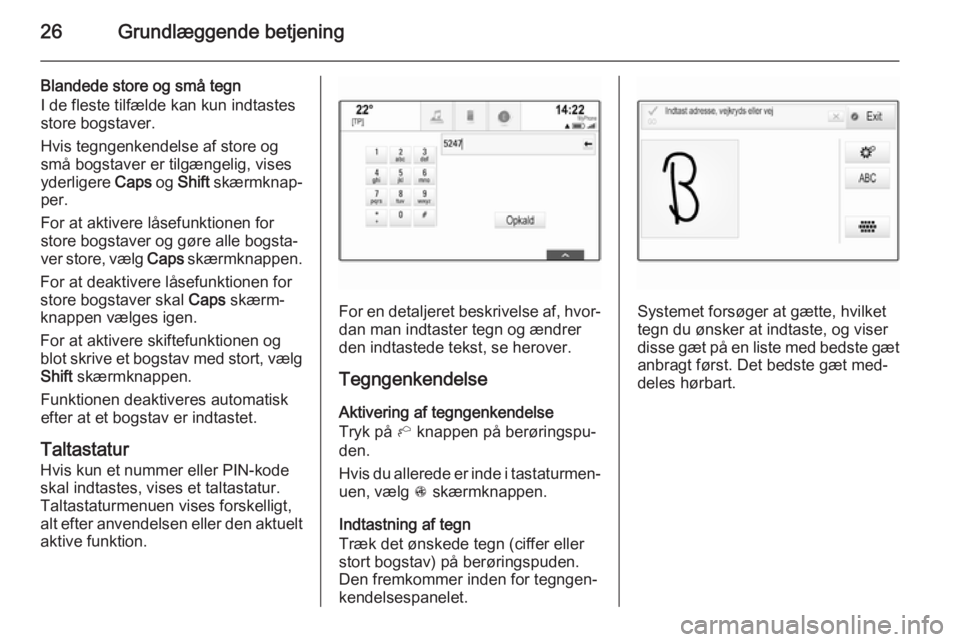
26Grundlæggende betjening
Blandede store og små tegn
I de fleste tilfælde kan kun indtastes
store bogstaver.
Hvis tegngenkendelse af store og
små bogstaver er tilgængelig, vises
yderligere Caps og Shift skærmknap‐
per.
For at aktivere låsefunktionen for
store bogstaver og gøre alle bogsta‐
ver store, vælg Caps skærmknappen.
For at deaktivere låsefunktionen for
store bogstaver skal Caps skærm‐
knappen vælges igen.
For at aktivere skiftefunktionen og
blot skrive et bogstav med stort, vælg Shift skærmknappen.
Funktionen deaktiveres automatisk
efter at et bogstav er indtastet.
Taltastatur Hvis kun et nummer eller PIN-kode
skal indtastes, vises et taltastatur.
Taltastaturmenuen vises forskelligt, alt efter anvendelsen eller den aktuelt
aktive funktion.
For en detaljeret beskrivelse af, hvor‐ dan man indtaster tegn og ændrer
den indtastede tekst, se herover.
Tegngenkendelse
Aktivering af tegngenkendelse
Tryk på h knappen på berøringspu‐
den.
Hvis du allerede er inde i tastaturmen‐ uen, vælg s skærmknappen.
Indtastning af tegn
Træk det ønskede tegn (ciffer eller
stort bogstav) på berøringspuden.
Den fremkommer inden for tegngen‐
kendelsespanelet.Systemet forsøger at gætte, hvilket
tegn du ønsker at indtaste, og viser
disse gæt på en liste med bedste gæt
anbragt først. Det bedste gæt med‐
deles hørbart.
Page 27 of 139
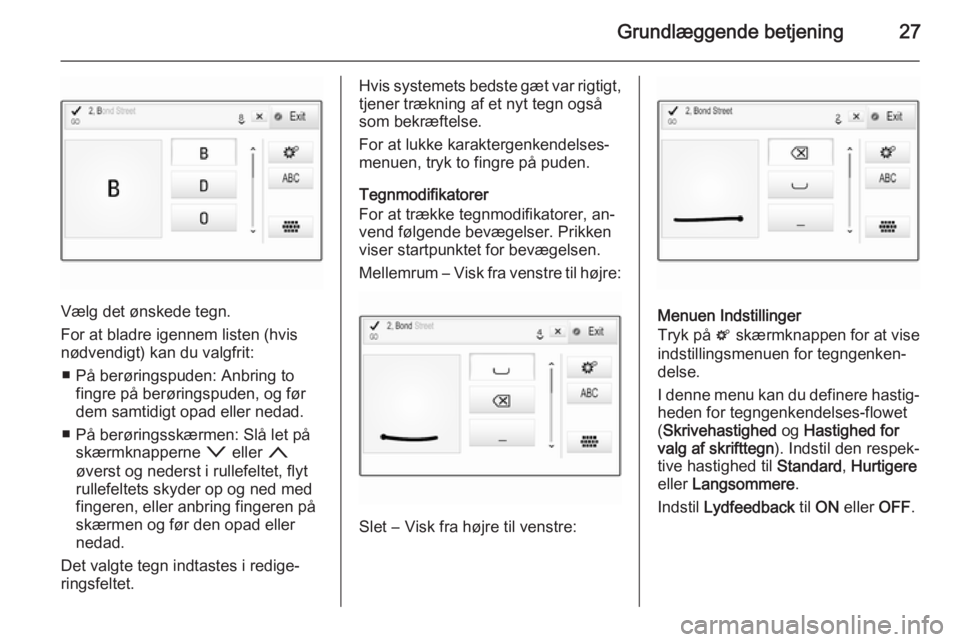
Grundlæggende betjening27
Vælg det ønskede tegn.
For at bladre igennem listen (hvis
nødvendigt) kan du valgfrit:
■ På berøringspuden: Anbring to fingre på berøringspuden, og før
dem samtidigt opad eller nedad.
■ På berøringsskærmen: Slå let på skærmknapperne o eller n
øverst og nederst i rullefeltet, flyt
rullefeltets skyder op og ned med fingeren, eller anbring fingeren på
skærmen og før den opad eller
nedad.
Det valgte tegn indtastes i redige‐
ringsfeltet.
Hvis systemets bedste gæt var rigtigt,
tjener trækning af et nyt tegn også
som bekræftelse.
For at lukke karaktergenkendelses‐
menuen, tryk to fingre på puden.
Tegnmodifikatorer
For at trække tegnmodifikatorer, an‐
vend følgende bevægelser. Prikken viser startpunktet for bevægelsen.
Mellemrum ― Visk fra venstre til højre:
Slet ― Visk fra højre til venstre:
Menuen Indstillinger
Tryk på t skærmknappen for at vise
indstillingsmenuen for tegngenken‐ delse.
I denne menu kan du definere hastig‐ heden for tegngenkendelses-flowet
( Skrivehastighed og Hastighed for
valg af skrifttegn ). Indstil den respek‐
tive hastighed til Standard, Hurtigere
eller Langsommere .
Indstil Lydfeedback til ON eller OFF.
Page 28 of 139
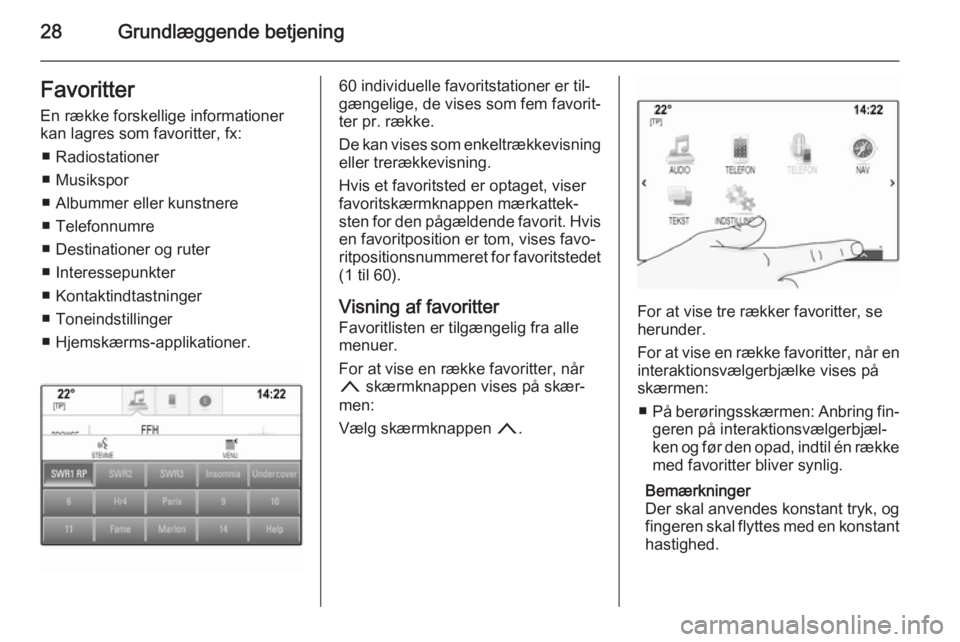
28Grundlæggende betjeningFavoritterEn række forskellige informationer
kan lagres som favoritter, fx:
■ Radiostationer
■ Musikspor
■ Albummer eller kunstnere
■ Telefonnumre
■ Destinationer og ruter
■ Interessepunkter
■ Kontaktindtastninger
■ Toneindstillinger
■ Hjemskærms-applikationer.60 individuelle favoritstationer er til‐
gængelige, de vises som fem favorit‐
ter pr. række.
De kan vises som enkeltrækkevisning
eller trerækkevisning.
Hvis et favoritsted er optaget, viser
favoritskærmknappen mærkattek‐
sten for den pågældende favorit. Hvis en favoritposition er tom, vises favo‐
ritpositionsnummeret for favoritstedet
(1 til 60).
Visning af favoritter
Favoritlisten er tilgængelig fra alle
menuer.
For at vise en række favoritter, når
n skærmknappen vises på skær‐
men:
Vælg skærmknappen n.
For at vise tre rækker favoritter, se
herunder.
For at vise en række favoritter, når en interaktionsvælgerbjælke vises på
skærmen:
■ På berøringsskærmen: Anbring fin‐
geren på interaktionsvælgerbjæl‐
ken og før den opad, indtil én række
med favoritter bliver synlig.
Bemærkninger
Der skal anvendes konstant tryk, og
fingeren skal flyttes med en konstant
hastighed.
Page 29 of 139

Grundlæggende betjening29
■ På berøringspuden: Anbring 3fingre på puden, og før dem opad,
indtil én række med favoritter bliver
synlig.
For at vise tre rækker favoritter, brug
en eller hhv. tre fingre og træk favo‐
ritlisten yderligere op.
Rulning igennem favoritsider
Favoritsiden er synlig i enkelt- eller
trerækkes visning. For at bladre igen‐ nem favoritsiderne, kan du valgfrit:
■ På berøringsskærmen: Anbring fin‐
geren et vilkårligt sted på favoritsi‐
den, og bevæg den til venstre eller
højre. Den næste eller foregående
side favoritter vises.
Bemærkninger
Der skal anvendes konstant tryk, og
fingeren skal flyttes med en konstant
hastighed.
■ På berøringspuden: Anbring tre fingre på puden, og bevæg dem til
venstre eller højre. Den næste eller foregående side favoritter vises.
Når du når begyndelsen eller slutnin‐
gen af favoritsider, foldes hele listen
ind.
Bemærkninger
Nederst på skærmen anviser indika‐
tionsmærker hvor mange Favoritsi‐
der, der kan tilgås, og hvilken side,
der aktuelt vises. Antallet af indikati‐onsmærker tilpasses til den valgte
visning (flere sider på en række,
færre sider i trerækkes visning).
Lagring af favoritter
Favoritter kan lagres fra Hjemskær‐
men, audio-applikationen, navigati‐
onsapplikationer eller telefonapplika‐
tionen.
Der er to forskellige grundsituationer: ■ kun et lagringsbart emne på skær‐ men
■ mere end ét lagringsbart emne på skærmen.
Vis favoritlisten og bladr til den re‐
spektive favoritside.
Tryk og hold den respektive favorit-
skærmknap.
Hvis der kun er et lagringsbart emne
på skærmen, afgives en biplyd, og stationen lagres på den pågældende
skærmknap.
Hvis der er mere end ét lagringsbart
emne på skærmen, minimeres favo‐
ritsiden, og den tidligere viste menu
vises igen. Vælg det emne, du ønsker
Page 30 of 139
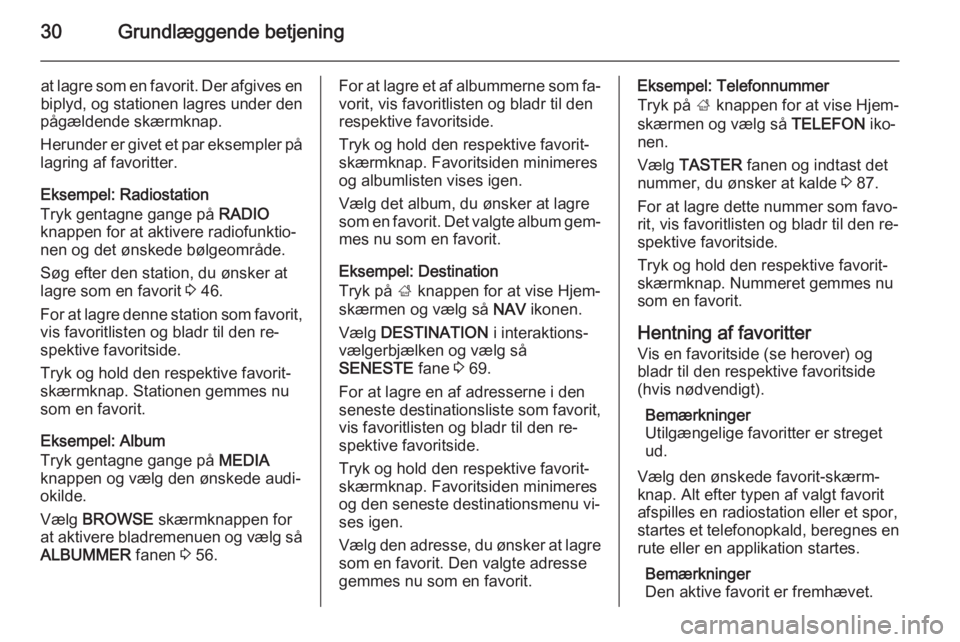
30Grundlæggende betjening
at lagre som en favorit. Der afgives en
biplyd, og stationen lagres under den
pågældende skærmknap.
Herunder er givet et par eksempler på lagring af favoritter.
Eksempel: Radiostation
Tryk gentagne gange på RADIO
knappen for at aktivere radiofunktio‐
nen og det ønskede bølgeområde.
Søg efter den station, du ønsker at
lagre som en favorit 3 46.
For at lagre denne station som favorit, vis favoritlisten og bladr til den re‐
spektive favoritside.
Tryk og hold den respektive favorit-
skærmknap. Stationen gemmes nu
som en favorit.
Eksempel: Album
Tryk gentagne gange på MEDIA
knappen og vælg den ønskede audi‐
okilde.
Vælg BROWSE skærmknappen for
at aktivere bladremenuen og vælg så
ALBUMMER fanen 3 56.For at lagre et af albummerne som fa‐
vorit, vis favoritlisten og bladr til den
respektive favoritside.
Tryk og hold den respektive favorit-
skærmknap. Favoritsiden minimeres
og albumlisten vises igen.
Vælg det album, du ønsker at lagre
som en favorit. Det valgte album gem‐
mes nu som en favorit.
Eksempel: Destination
Tryk på ; knappen for at vise Hjem-
skærmen og vælg så NAV ikonen.
Vælg DESTINATION i interaktions‐
vælgerbjælken og vælg så
SENESTE fane 3 69.
For at lagre en af adresserne i den seneste destinationsliste som favorit,
vis favoritlisten og bladr til den re‐
spektive favoritside.
Tryk og hold den respektive favorit-
skærmknap. Favoritsiden minimeres
og den seneste destinationsmenu vi‐
ses igen.
Vælg den adresse, du ønsker at lagre
som en favorit. Den valgte adresse
gemmes nu som en favorit.Eksempel: Telefonnummer
Tryk på ; knappen for at vise Hjem-
skærmen og vælg så TELEFON iko‐
nen.
Vælg TASTER fanen og indtast det
nummer, du ønsker at kalde 3 87.
For at lagre dette nummer som favo‐ rit, vis favoritlisten og bladr til den re‐
spektive favoritside.
Tryk og hold den respektive favorit-
skærmknap. Nummeret gemmes nu
som en favorit.
Hentning af favoritter
Vis en favoritside (se herover) og
bladr til den respektive favoritside
(hvis nødvendigt).
Bemærkninger
Utilgængelige favoritter er streget
ud.
Vælg den ønskede favorit-skærm‐
knap. Alt efter typen af valgt favorit
afspilles en radiostation eller et spor,
startes et telefonopkald, beregnes en rute eller en applikation startes.
Bemærkninger
Den aktive favorit er fremhævet.
Page 31 of 139
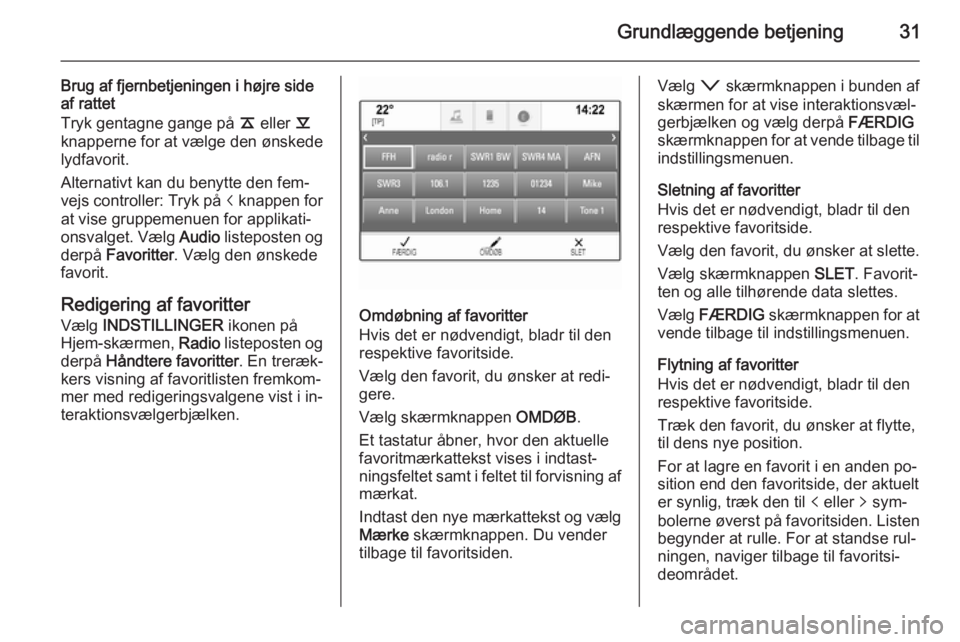
Grundlæggende betjening31
Brug af fjernbetjeningen i højre side
af rattet
Tryk gentagne gange på k eller l
knapperne for at vælge den ønskede lydfavorit.
Alternativt kan du benytte den fem‐ vejs controller: Tryk på i knappen for
at vise gruppemenuen for applikati‐
onsvalget. Vælg Audio listeposten og
derpå Favoritter . Vælg den ønskede
favorit.
Redigering af favoritter
Vælg INDSTILLINGER ikonen på
Hjem-skærmen, Radio listeposten og
derpå Håndtere favoritter . En treræk‐
kers visning af favoritlisten fremkom‐
mer med redigeringsvalgene vist i in‐ teraktionsvælgerbjælken.
Omdøbning af favoritter
Hvis det er nødvendigt, bladr til den respektive favoritside.
Vælg den favorit, du ønsker at redi‐ gere.
Vælg skærmknappen OMDØB.
Et tastatur åbner, hvor den aktuelle
favoritmærkattekst vises i indtast‐
ningsfeltet samt i feltet til forvisning af mærkat.
Indtast den nye mærkattekst og vælg Mærke skærmknappen. Du vender
tilbage til favoritsiden.
Vælg o skærmknappen i bunden af
skærmen for at vise interaktionsvæl‐
gerbjælken og vælg derpå FÆRDIG
skærmknappen for at vende tilbage til indstillingsmenuen.
Sletning af favoritter
Hvis det er nødvendigt, bladr til den
respektive favoritside.
Vælg den favorit, du ønsker at slette.
Vælg skærmknappen SLET. Favorit‐
ten og alle tilhørende data slettes.
Vælg FÆRDIG skærmknappen for at
vende tilbage til indstillingsmenuen.
Flytning af favoritter
Hvis det er nødvendigt, bladr til den respektive favoritside.
Træk den favorit, du ønsker at flytte,
til dens nye position.
For at lagre en favorit i en anden po‐
sition end den favoritside, der aktuelt
er synlig, træk den til p eller q sym‐
bolerne øverst på favoritsiden. Listen
begynder at rulle. For at standse rul‐
ningen, naviger tilbage til favoritsi‐
deområdet.
Page 32 of 139
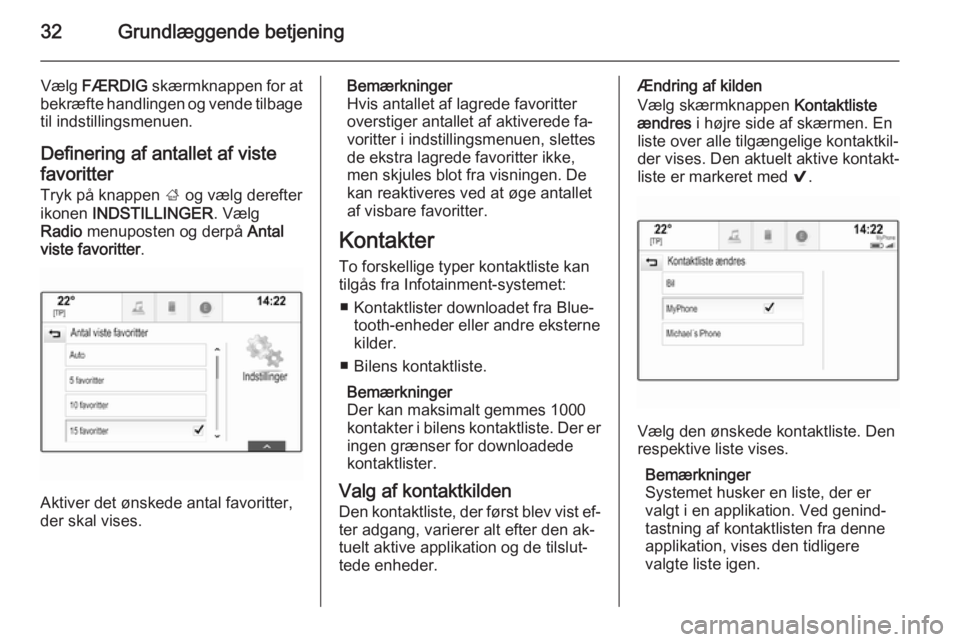
32Grundlæggende betjening
Vælg FÆRDIG skærmknappen for at
bekræfte handlingen og vende tilbage til indstillingsmenuen.
Definering af antallet af viste
favoritter
Tryk på knappen ; og vælg derefter
ikonen INDSTILLINGER . Vælg
Radio menuposten og derpå Antal
viste favoritter .
Aktiver det ønskede antal favoritter,
der skal vises.
Bemærkninger
Hvis antallet af lagrede favoritter
overstiger antallet af aktiverede fa‐
voritter i indstillingsmenuen, slettes
de ekstra lagrede favoritter ikke,
men skjules blot fra visningen. De
kan reaktiveres ved at øge antallet
af visbare favoritter.
Kontakter
To forskellige typer kontaktliste kan
tilgås fra Infotainment-systemet:
■ Kontaktlister downloadet fra Blue‐ tooth-enheder eller andre eksterne
kilder.
■ Bilens kontaktliste.
Bemærkninger
Der kan maksimalt gemmes 1000
kontakter i bilens kontaktliste. Der er
ingen grænser for downloadede
kontaktlister.
Valg af kontaktkilden
Den kontaktliste, der først blev vist ef‐
ter adgang, varierer alt efter den ak‐
tuelt aktive applikation og de tilslut‐
tede enheder.Ændring af kilden
Vælg skærmknappen Kontaktliste
ændres i højre side af skærmen. En
liste over alle tilgængelige kontaktkil‐
der vises. Den aktuelt aktive kontakt‐
liste er markeret med 9.
Vælg den ønskede kontaktliste. Den
respektive liste vises.
Bemærkninger
Systemet husker en liste, der er valgt i en applikation. Ved genind‐
tastning af kontaktlisten fra denne
applikation, vises den tidligere
valgte liste igen.
 1
1 2
2 3
3 4
4 5
5 6
6 7
7 8
8 9
9 10
10 11
11 12
12 13
13 14
14 15
15 16
16 17
17 18
18 19
19 20
20 21
21 22
22 23
23 24
24 25
25 26
26 27
27 28
28 29
29 30
30 31
31 32
32 33
33 34
34 35
35 36
36 37
37 38
38 39
39 40
40 41
41 42
42 43
43 44
44 45
45 46
46 47
47 48
48 49
49 50
50 51
51 52
52 53
53 54
54 55
55 56
56 57
57 58
58 59
59 60
60 61
61 62
62 63
63 64
64 65
65 66
66 67
67 68
68 69
69 70
70 71
71 72
72 73
73 74
74 75
75 76
76 77
77 78
78 79
79 80
80 81
81 82
82 83
83 84
84 85
85 86
86 87
87 88
88 89
89 90
90 91
91 92
92 93
93 94
94 95
95 96
96 97
97 98
98 99
99 100
100 101
101 102
102 103
103 104
104 105
105 106
106 107
107 108
108 109
109 110
110 111
111 112
112 113
113 114
114 115
115 116
116 117
117 118
118 119
119 120
120 121
121 122
122 123
123 124
124 125
125 126
126 127
127 128
128 129
129 130
130 131
131 132
132 133
133 134
134 135
135 136
136 137
137 138
138